在iPhone上管理通知的6种最佳方式
2023-11-24 385推送通知是我们生活的重要组成部分,因为它们提醒我们每一个新的更新或消息。但是,持续不断的嗡嗡声和响铃的 iPhone 会让人分心。因此,以几种不同的方式管理 iPhone 上的通知是个好主意。
无论是不断发送警报的新闻应用程序还是恳求您多玩游戏的游戏,控制您收到的 ping 信号都非常重要。在本文中,我们将讨论iPhone 上一些值得一试的最佳通知设置。
1.调整通知预览
iPhone 上的通知预览是查看通知的好方法,无需反复解锁 iPhone。
要在 iPhone 上启用通知预览,请启动“设置”应用程序并转到“通知”。
现在转到 Show Previews 选项并将 Notification Previews 设置为 Always。
在此之后,您将能够浏览通知。也就是说,如果您担心自己的隐私,那么您也可以将其设置为“解锁时”。它只会向您显示已推送通知的应用程序,同时在 iPhone 锁定时隐藏实际内容。

2.修改通知声音
您还可以通过在 iPhone 上设置不同的声音提醒来识别收到的提醒类型。虽然 Apple 不允许您自定义第三方应用程序的通知声音,但是您可以更改 iPhone 上各种提醒的通知声音。继续阅读以了解操作方法。
第 1 步:启动 iPhone 上的“设置”应用程序并导航至“声音和触觉”。
第 2 步:在声音和振动模式下,点击各种警报,为每个警报选择不同的通知声音。
除此之外,您还可以静音来自不重要的应用程序的通知,以减少您的 iPhone 在一天中的 ping 次数。
要使某个应用程序的通知静音,请打开“设置”并转到“通知”。现在选择您希望关闭通知声音的应用程序并关闭声音开关。
完成所有应用程序可能需要一些时间,但这是值得的。
3. 分组和取消分组通知
对通知进行分组和取消分组是对来自重要应用程序的通知进行优先级排序的有效方法。您可以分别为每个应用自定义通知分组。将其设置为“按应用程序”将使来自该应用程序的所有通知显示在一个堆栈中,而将其设置为“自动”将允许 Siri 根据通知的性质智能地对通知进行分组。
要为应用配置通知分组,请打开“设置”并转到“通知”。从列表中选择您喜欢的应用程序,然后点击通知分组。现在选择您喜欢的分组选项。
4.使用时间表摘要
并非您收到的每条通知都需要您立即关注。Schedule Summary是 iPhone 上的一项功能,可让您安排接收通知摘要的时间。这样,您就可以避免通知在工作时间分散您的注意力,并在您闲暇时接收它们。
继续阅读以了解如何在 iPhone 上设置通知的计划摘要。
第 1 步:打开“设置”并点击“通知”。
第 2 步:现在转到 Scheduled Summary 并使用开关启用它。
第 3 步:在“计划”下,配置您希望何时接收通知摘要。
第 4 步:接下来,转到“摘要中的应用程序”,通过分析应用程序平均推送的通知数量来定义哪些应用程序应出现在通知摘要中。
5. 静音通知
除了上述通知调整之外,您还可以将某个应用程序的通知静音,以防止它在一天的剩余时间内打扰您。就是这样。
要从通知中心将 iPhone 上的通知静音,请在通知上向左滑动并选择选项。
您可以选择静音一个小时或一天的剩余时间。
6.尝试对焦模式
由于应用程序和服务不断分散注意力,很容易从手头的任务中抽离出来。iPhone 上的专注模式可让您创建不同的专注配置文件,例如工作、家庭、驾驶、睡眠等。启用后,这些配置文件只允许您最亲密的知己和最喜欢的应用程序联系到您。
要在 iPhone 上使用焦点模式,请打开 iPhone 上的“设置”并转到“焦点”。现在您可以转到任何现有的 Focus 配置文件以对其进行更改。
您可以将配置文件设置为在一天中的特定时间自动激活。另外,您可以进一步定义在此期间允许哪些人和应用程序联系您。
除了使用默认配置文件外,您还可以创建自定义 Focus 配置文件以逐渐管理分心。
轻松管理通知
考虑到可用于自定义通知首选项的选项范围,Apple 肯定会认真对待通知管理。一旦您熟悉了这些选项,您就可以在您的 iPhone 上负责和管理通知。
相关资讯
查看更多-

苹果 AI 通知摘要又出错,BBC 怒斥误导用户
-

苹果AI功能通知摘要屡次翻车:至今未修复
-
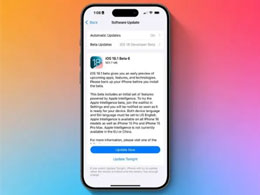
苹果 iOS / iPadOS 18.1 开发者预览版 Beta 6 发布:优化群组通知、新增应用动画
-

苹果 iOS / iPadOS 18.1Beta 3 发布:AI 通知摘要覆盖所有 App
-

苹果又上热搜!iP通话录音会通知对方引发轩然大波
-

iPhone有通话录音了!录音时通知对方
-

史诗级更新上热搜:iPhone录音竟会通知对方!苹果回应了
-

iPhone通话录音引热议!网友吐槽:录音还通知对方 逆天
-

iPhone有通话录音了引热议!网友吐槽录音时通知对方
-

iPhone手机通知延迟怎么办 iPhone手机通知延迟解决方法
最新资讯
查看更多-

- 再见 Home 键:苹果 iPhone SE 4 机模曝光,4800 万单摄 + A18 芯片
- 2025-01-18 165
-

- iPad无纸化学习遇冷:仅三成用户用于阅读
- 2025-01-18 129
-

- iOS 18 现奇怪Bug:截图越来越红
- 2025-01-18 129
-

- “iPhone 17 Air”的 10 个新特性
- 2025-01-18 154
-

- 部分用户反馈 2024 款苹果 Mac mini 存 USB-C 问题,导致键盘等突然断连
- 2025-01-18 146
热门应用
查看更多-

- 快听小说 3.2.4
- 新闻阅读 | 83.4 MB
-

- 360漫画破解版全部免费看 1.0.0
- 漫画 | 222.73 MB
-

- 社团学姐在线观看下拉式漫画免费 1.0.0
- 漫画 | 222.73 MB
-

- 樱花漫画免费漫画在线入口页面 1.0.0
- 漫画 | 222.73 MB
-

- 亲子餐厅免费阅读 1.0.0
- 漫画 | 222.73 MB
-
 下载
下载
湘ICP备19005331号-4copyright?2018-2025
guofenkong.com 版权所有
果粉控是专业苹果设备信息查询平台
提供最新的IOS系统固件下载
相关APP应用及游戏下载,绿色无毒,下载速度快。
联系邮箱:guofenkong@163.com